Por selena komezActualizado en octubre 06, 2017
"Yo intento Transfiere las fotos de la computadora a mi iPhone 8 De manera normal pero fracasó. No estoy seguro de lo que está mal con eso. ¿Alguien me puede dar un consejo?"
"Tengo un nuevo iPhone X, ahora quiero Importa imágenes desde la computadora al iPhone X¿Cualquier herramienta de la tercera parte me ayuda a agregar fotos a mi nuevo iPhone X sin iTunes?"
En realidad, hay un par de formas efectivas que puede utilizar para cargar sus fotos en el iPhone 8. Una cosa importante para recordar es que, desafortunadamente, no puede simplemente conectar su iPhone y comenzar a copiar fotos a la computadora. Esta "limitación" a menudo toma por sorpresa a los nuevos usuarios de iPhone, ya que esperan que el iPhone funcione como una unidad USB. Recientemente, recibimos muchos informes de que los usuarios de iPhone 8 no pueden permitir que la computadora acceda al dispositivo y no pueden hacer nada para que la computadora lo detecte. Esta publicación tiene como objetivo solucionar problemas similares, ayudar a transferir fotos al iPhone 8 normalmente.
Importar fotos a iPhone 8 y iPhone X sin problemas
Administrador de iOS puede solucionar su problema, es útil para transferir y administrar datos para dispositivos iOS de manera eficiente. Con la ayuda del Administrador de iOS, puede Transfiere fotos al iPhone 8 / X sin problemas. iOS Manager permite transferir fotos entre la computadora y el iPhone, transferir fotos entre el dispositivo iOS / Android y el iPhone. Además, este programa admite transferir y administrar videos y música para dispositivos iOS. No solo iPhone 8, todas las funciones de iOS Manager son aplicables a todos los modelos de dispositivos iOS, como iPhone 7, iPhone 6S / 6 / 5S / 5, iPad y iPod.


Parte 1: transfiere fotos a iPhone 8 / X con el Administrador de iOS
Paso 1. Ejecutar iOS Manager y conectar iPhone 8
Inicie el Administrador de iOS y conecte su iPhone 8 a la computadora.

Método 1: transferir fotos pulsando botones
Paso 2. Añadir fotos de la computadora al iPhone 8
Haz click en "Fotos"En la parte superior de la interfaz principal, luego seleccione la opción específica"Fototeca“. Tenga en cuenta que "Camera Roll", "Photo Stream" y "Photo Shared" no están disponibles para agregar fotos.

Más tarde, haga clic en "Añada"Y luego selecciona"Agregar Archivo"O"Agregar carpeta”Para agregar fotos desde su computadora. Si solo desea seleccionar algunas fotos, haga clic en "Agregar Archivo", Y luego mantenga presionada la tecla" Shift "o" Ctrl "para elegir varias fotos; si desea transferir todas las fotos en una carpeta, haga clic en “Agregar carpeta“. Después de eso, haga clic en "Abierto”Para importar las fotos seleccionadas. Aquí solo agregamos fotos al iPhone 8 haciendo clic en "Agregar Archivo" por ejemplo.




Método 2: transferir fotos mediante arrastrar y soltar
Paso 2. Encuentra fotos en la computadora
Busque y abra la carpeta de fotos en su computadora que incluye las fotos que desea transferir al iPhone 8.

Paso 3. Exportar las fotos a iPhone 8 por arrastrar y soltar
Haz click en "Fotos”En la interfaz principal del Administrador de iOS, luego vaya al“Fototeca" ventana. Arrastre y suelte las fotos seleccionadas desde su computadora al "Fototeca”Ventana del Administrador de iOS.

Nota: Con los dos métodos anteriores, también puede seleccionar agregar fotos a uno de los álbumes de fotos en "Librería fotográfica".



Parte 2: transfiera fotos al iPhone 8 / X con correo electrónico
Otra forma disponible de transferir fotos a iPhone 8 desde Mac / PC es enviándome la foto por correo electrónico como un archivo adjunto. Este método es, en mi opinión, la forma más sencilla y probablemente la más rápida de hacerlo. Lo único que hay que tener en cuenta es que solo funciona bien si solo desea enviar una pequeña cantidad de fotos. Esto se debe a una limitación que los proveedores de correo electrónico (por ejemplo, Gmail, Hotmail, Yahoo) han impuesto en el tamaño de un archivo adjunto que se puede enviar en un correo electrónico.
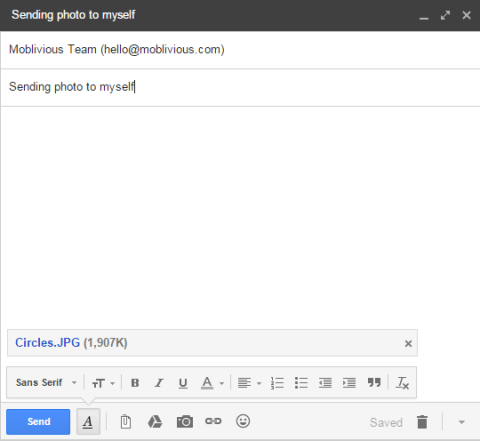
Artículo relacionado:
Cómo transferir videos de iTunes a iPhone 8
Cómo transferir música de iTunes a iPhone 8
Mejor iPhone 8 Manager: Cómo transferir archivos a iPhone 8
Cómo recuperar datos borrados de iPhone 8
Cómo hacer una copia de seguridad y restaurar el iPhone 8
Comentarios
Rápido: necesitas iniciar sesión Antes de que puedas comentar.
No tienes cuenta aún. Por favor haga clic aquí para registrarte.

Cargando ...










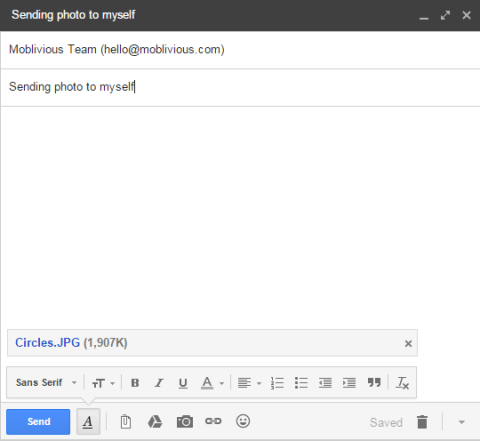








No hay comentarios todavía. Di algo...